Las notas de crédito son documentos que el vendedor genera para indicarle al cliente que tiene un saldo a favor, bien sea para acreditar la devolución de un valor determinado o para que la empresa pueda corregir errores en las facturas ya generadas de una manera sencilla. El saldo a favor del cliente podrá ser usado en compras posteriores.
Por ejemplo: "La empresa ejemplar le facturó un par de zapatos a su cliente Juan y en el proceso comete errores en la cantidad, descripción y precio del producto. El cliente solicita la factura con la información correcta, por lo tanto la empresa expide una nota de crédito para anular la operación y expedir una nueva factura".
En Alegra puedes crear notas de crédito en minutos para soportar la devolución de un producto o descuentos al valor de una factura, así podrás llevar la información de tu negocio organizada y tendrás tu contabilidad al día.
Elabora notas de crédito en Alegra
Generar tus notas de crédito en Alegra es muy sencillo, solo debes seguir estos pasos:
1. Haz clic en el menú "Ingresos".
2. Selecciona la opción "Notas de crédito".
3. Haz clic en el botón "Nueva nota de crédito".
4. Completa los datos del formulario. Puedes ver su explicación más adelante.
5. Haz clic en el botón "Guardar" para generar la nota de crédito.
Observa: 
Formulario de nota de crédito
- Numeración: selecciona la numeración de notas de crédito que deseas utilizar.
- Cliente: es la persona a quien le vas a generar la nota de crédito, es un campo requerido. Al elegir el cliente, Alegra carga su lista de precios asociada, puedes cambiarla haciendo clic en "Más opciones".
- Notas: notas adicionales que serán visibles en la impresión del documento.
- Fecha: fecha de emisión de la nota de crédito.
- Moneda: si tienes activada la opción "multimoneda" podrás elegir la moneda en que se realiza la operación.
- Más opciones:
-Lista de precios: elige la lista de precios para la nota crédito. - Ítem: selecciona los productos que retornarán al inventario.
- Pestaña "Hay devolución de dinero": indica la devolución de dinero que aplica.
- Pestaña "Crédito a factura de venta": selecciona la factura asociada para aplicar el crédito y en el campo monto indica el valor a favor del cliente.

- Comentarios: notas internas no visibles en la impresión del documento que facilitan el trabajo colaborativo.
Una vez hayas terminado de llenar todos los campos del formulario puedes proceder a Guardar, donde verás opciones adicionales como: imprimir, enviar por correo o exportar tus notas crédito a Excel, desde el vinculo "Exportar".
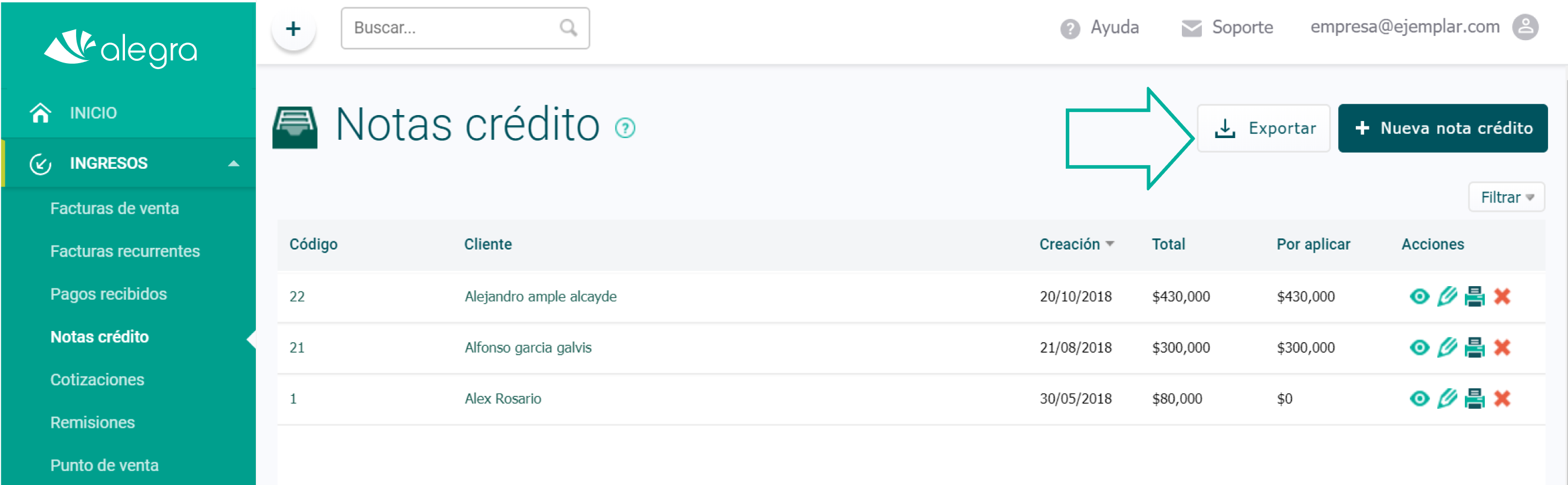
Aprende a crear notas de crédito con documento fiscal.
¿Aún no tienes cuenta en Alegra?
Conoce todas las soluciones que te brinda el ecosistema de Alegra: Alegra Contabilidad, Alegra POS, Alegra Tienda. Además te invitamos a registrarte en Alegra Contador una solución gratuita hecha para darle superpoderes a la profesión contable.
Si deseas conocer más sobre cómo utilizar Alegra en tu negocio, te invitamos a registrarte en Alegra Academy, donde aprenderás a usar cada una de las herramientas y podrás certificarte en el manejo de Alegra.
Descubre las próximas actualizaciones de Alegra visitando la siguiente tabla de funcionalidades, allí podrás encontrar las nuevas herramientas que incluiremos en cada una de las versiones.
Recuerda escribirnos si tienes inquietudes sobre este y otros procesos en Alegra. Nuestro equipo de soporte está listo para ayudarte.
